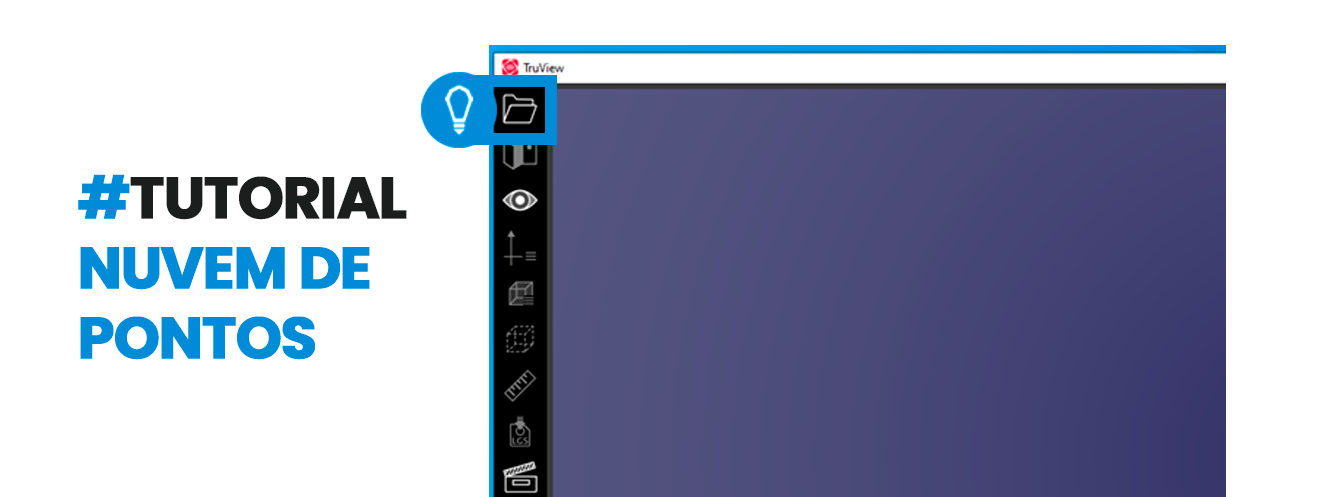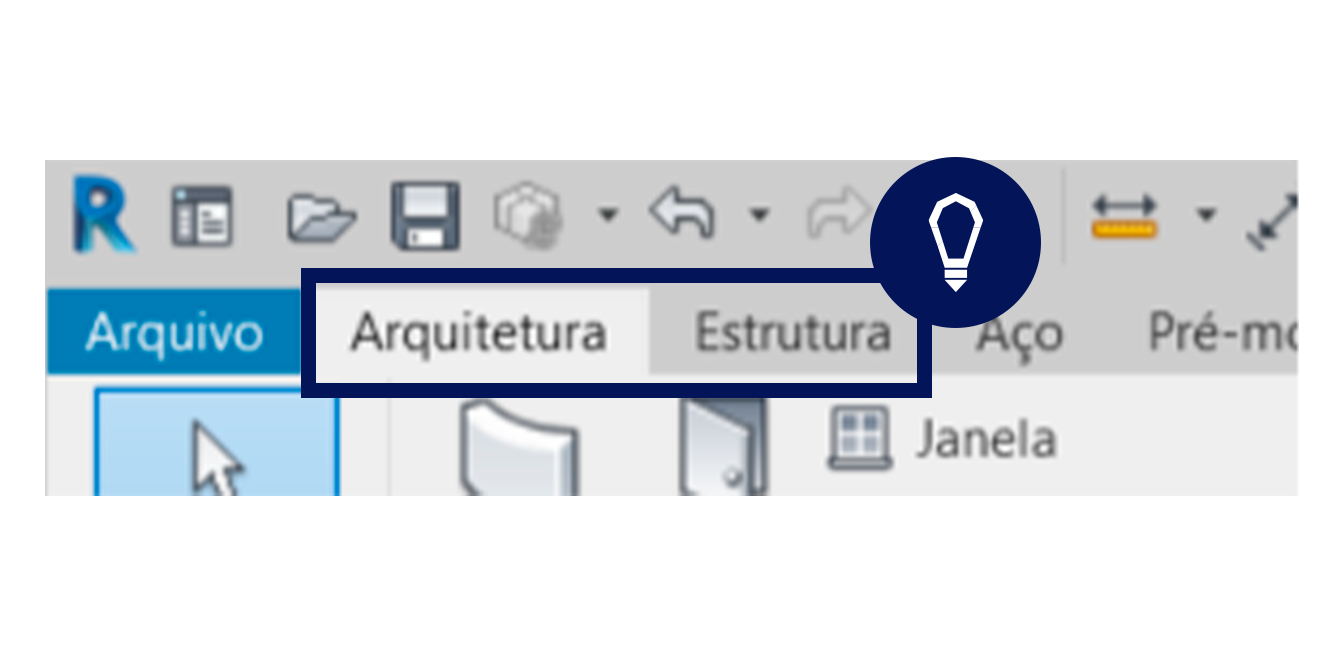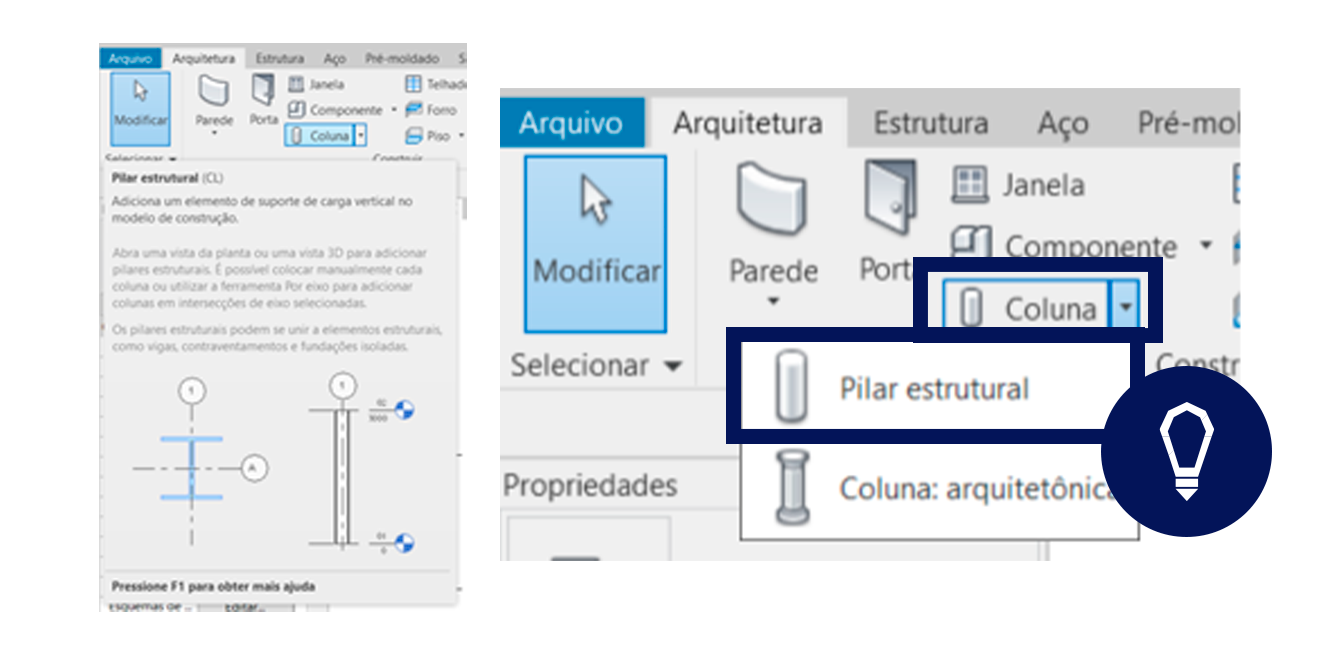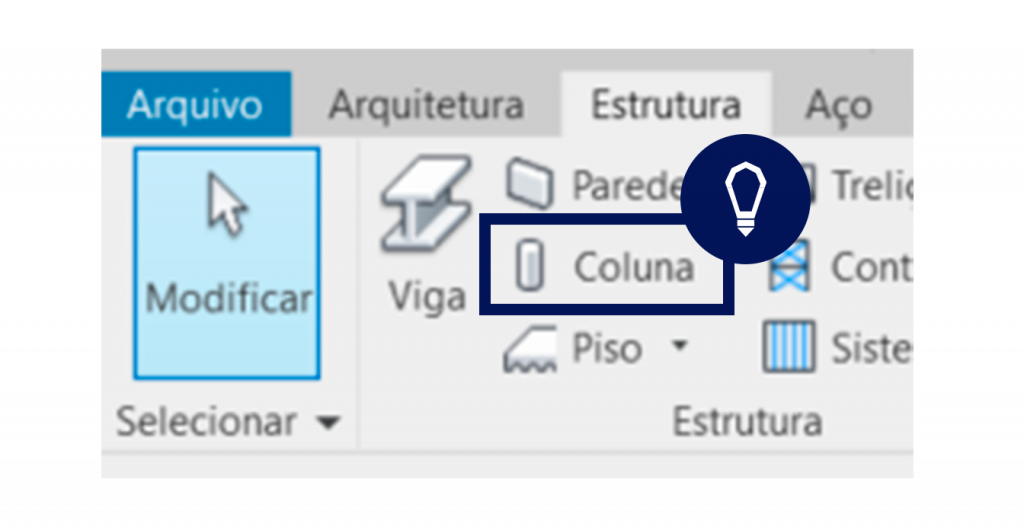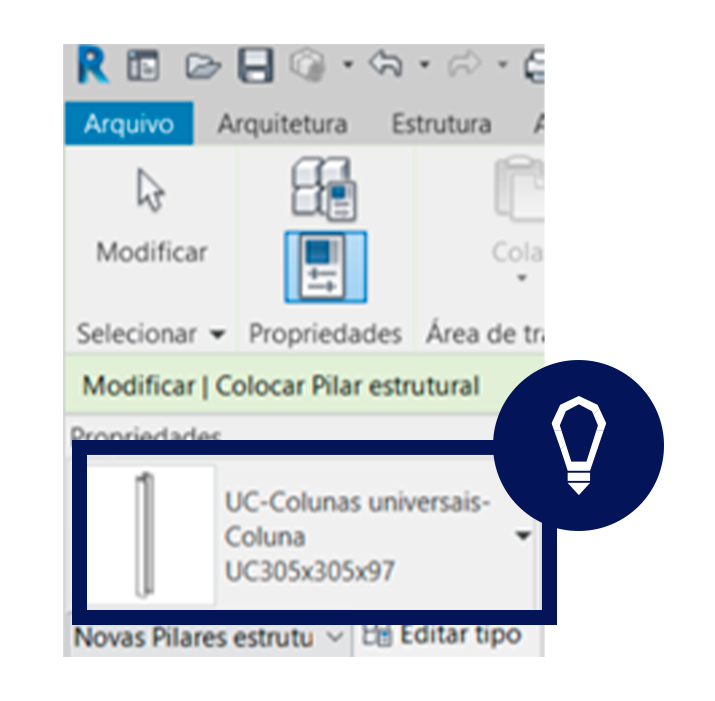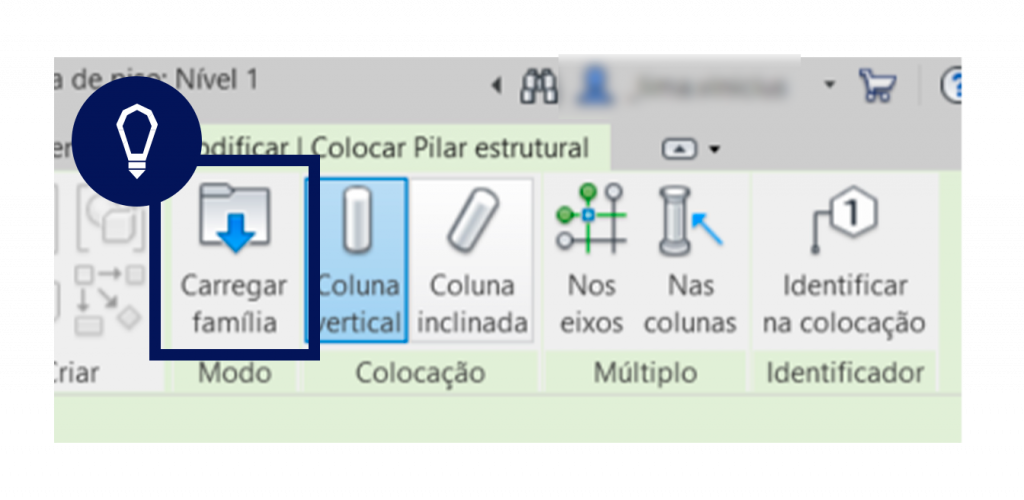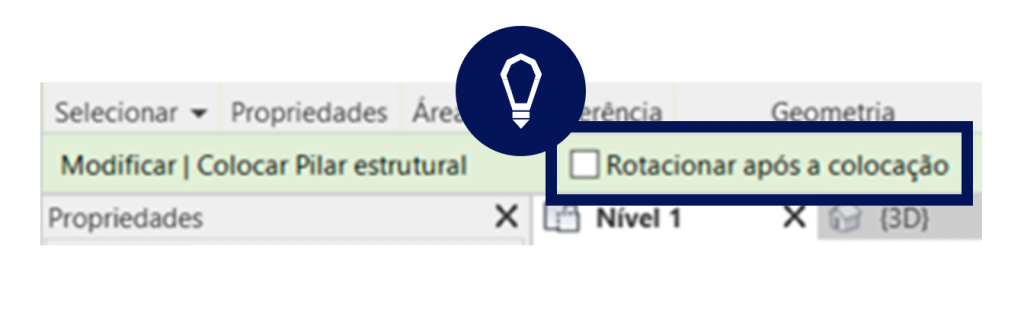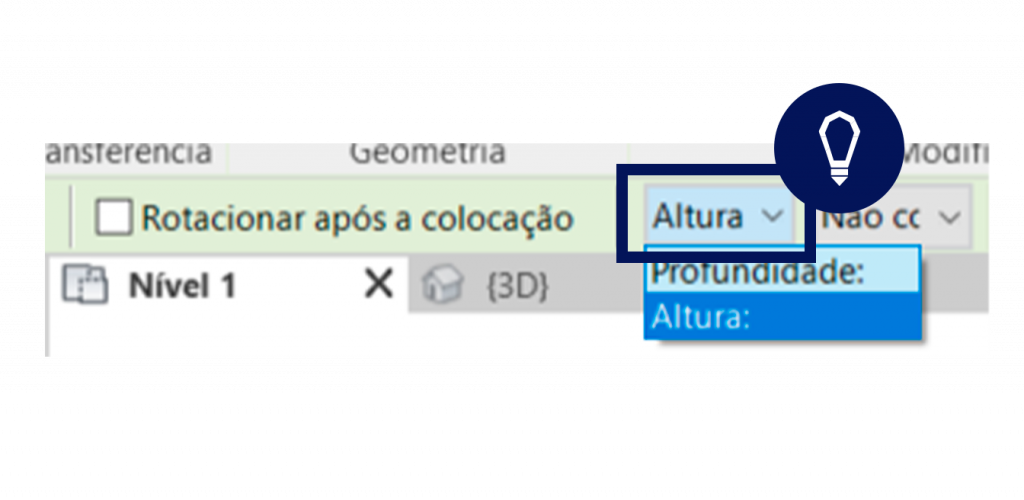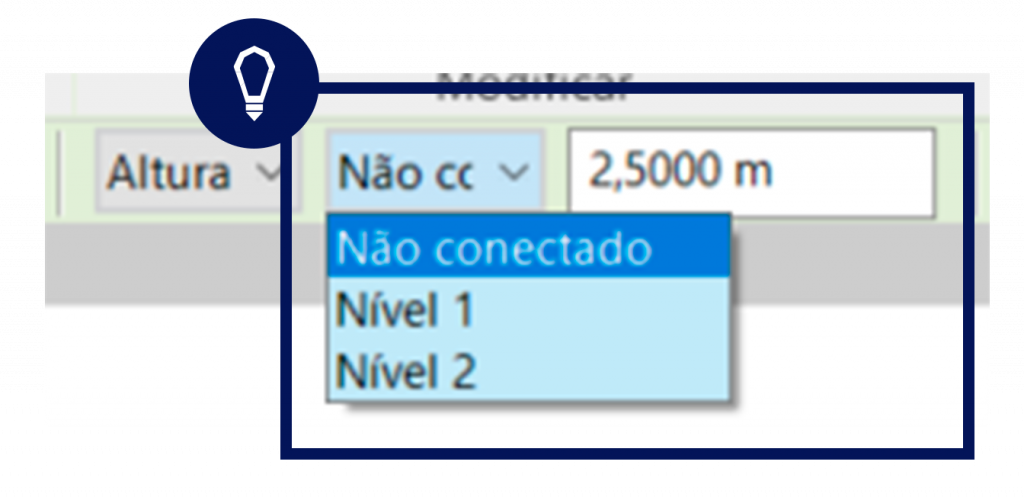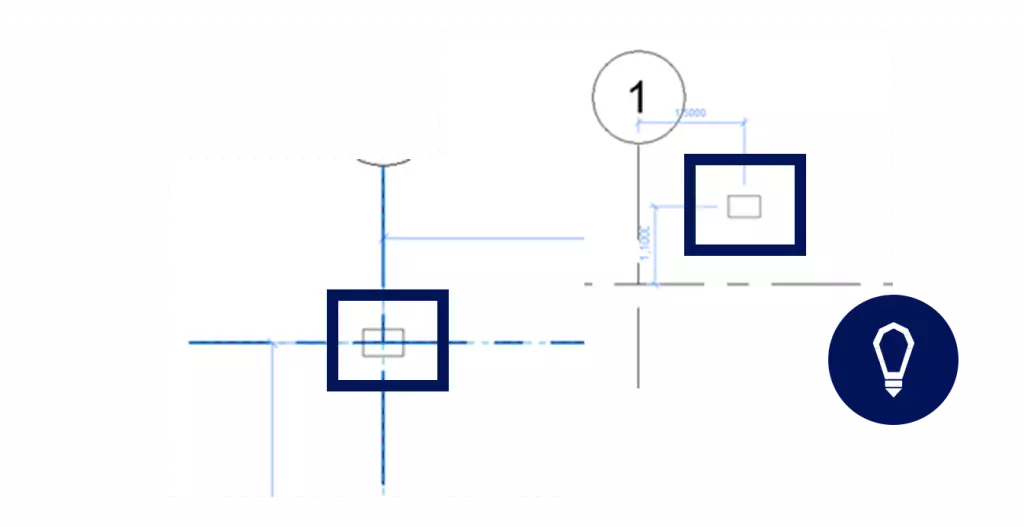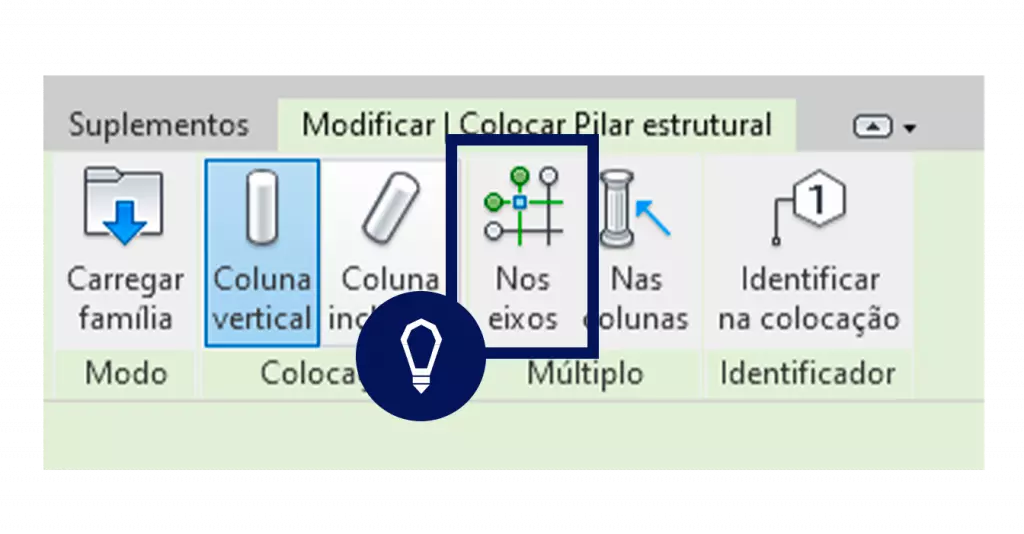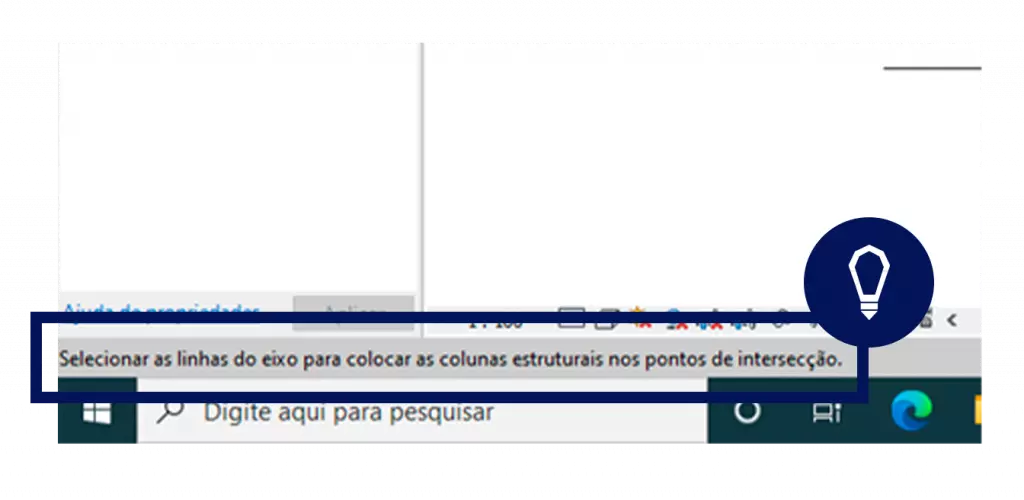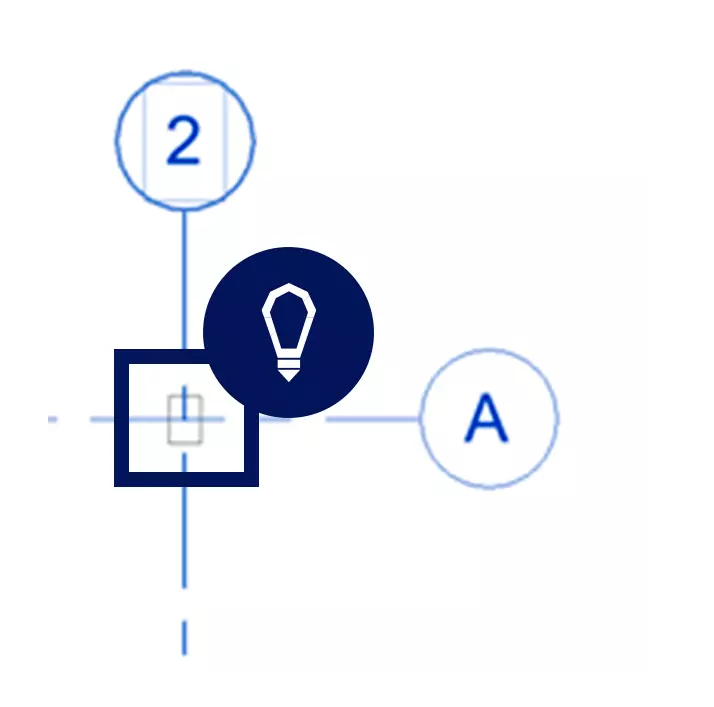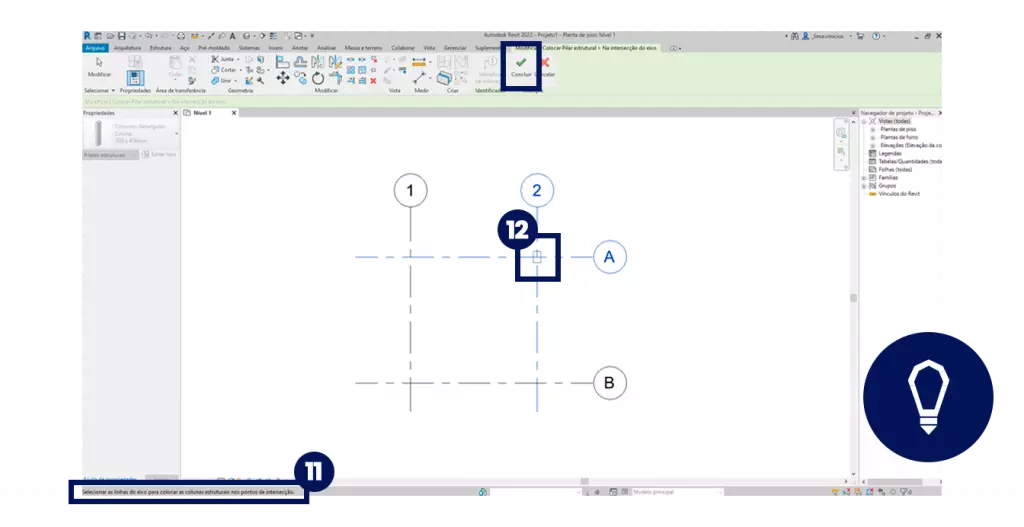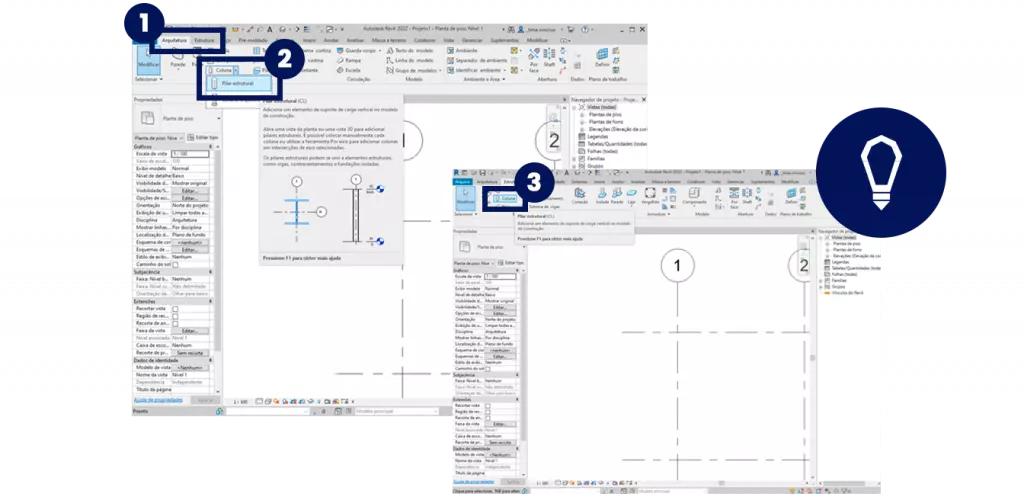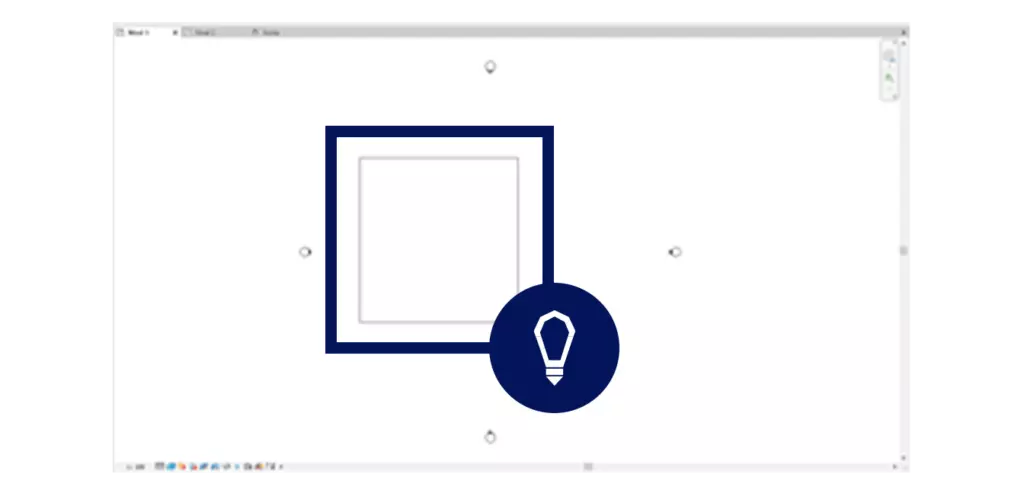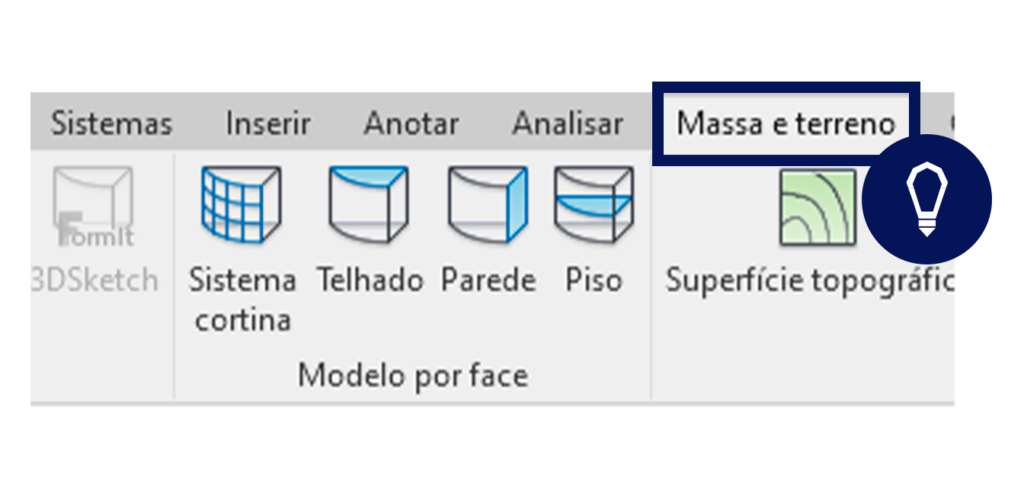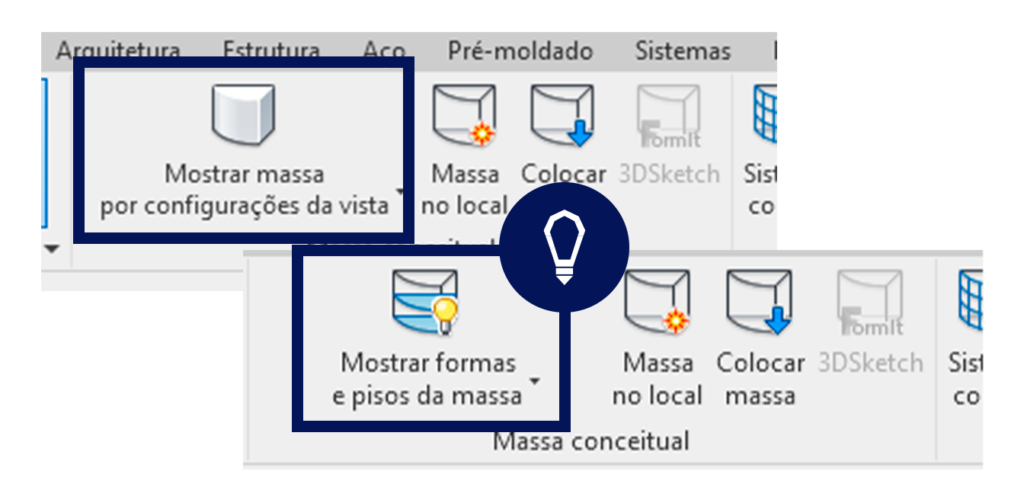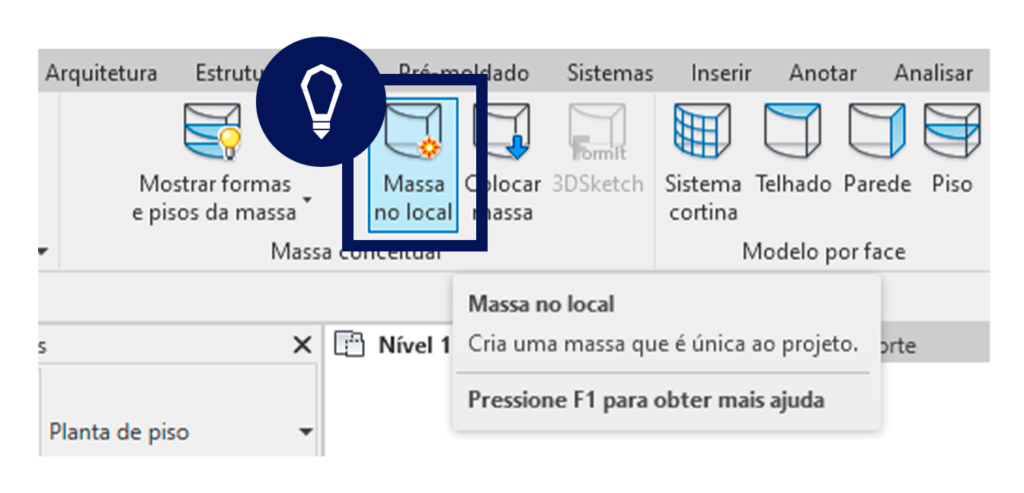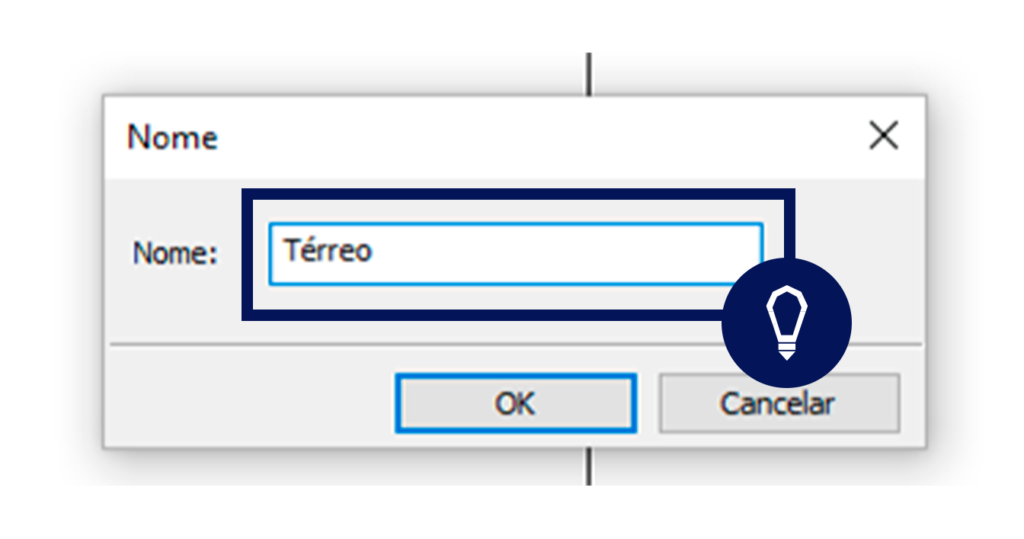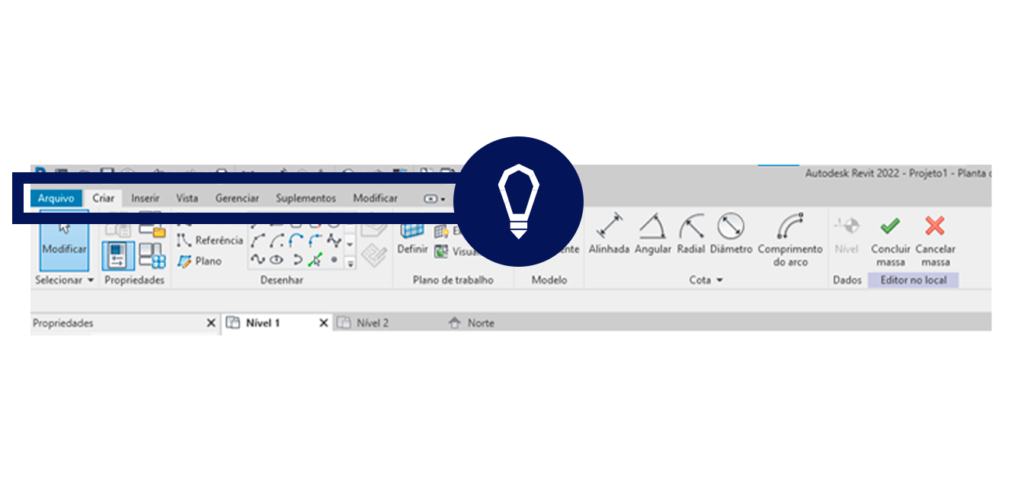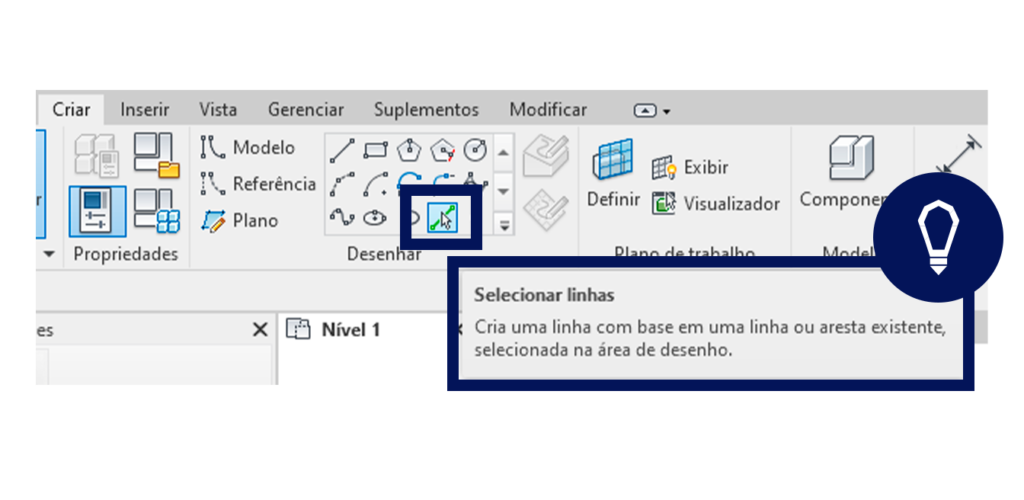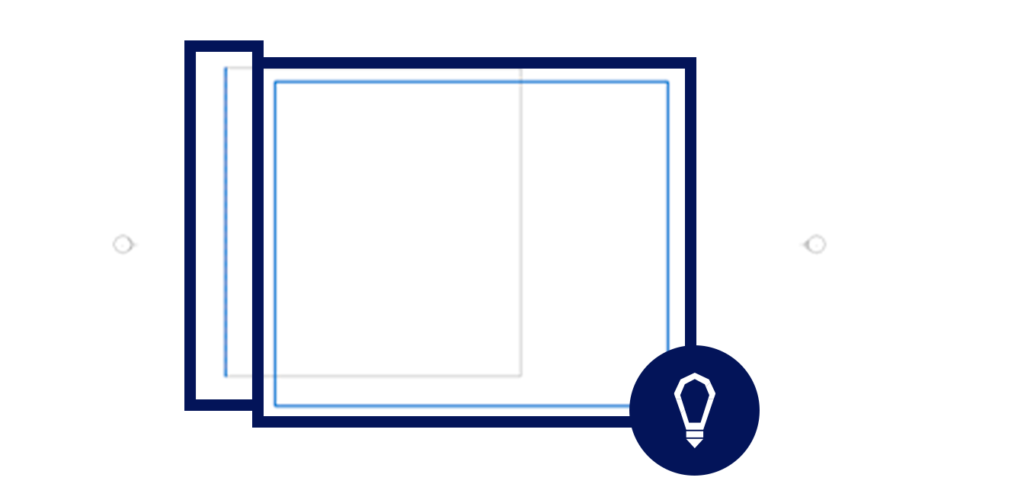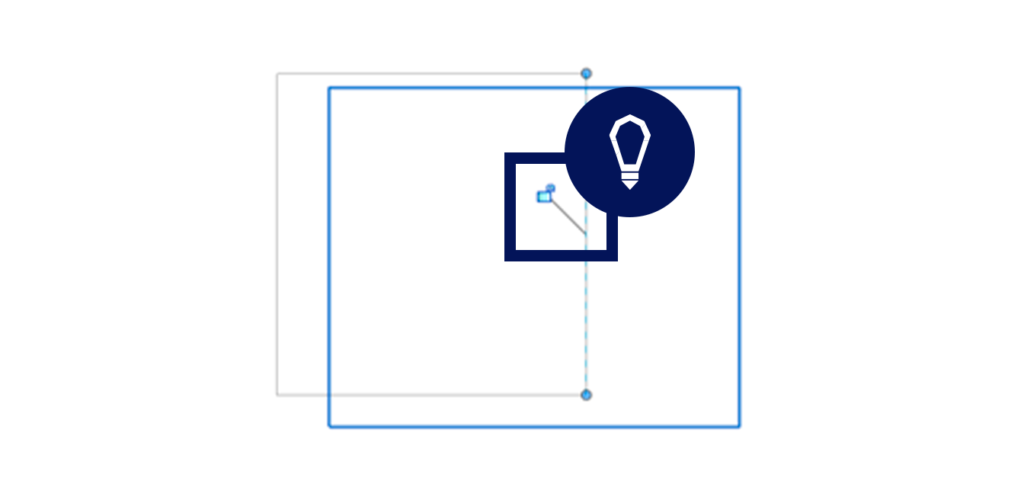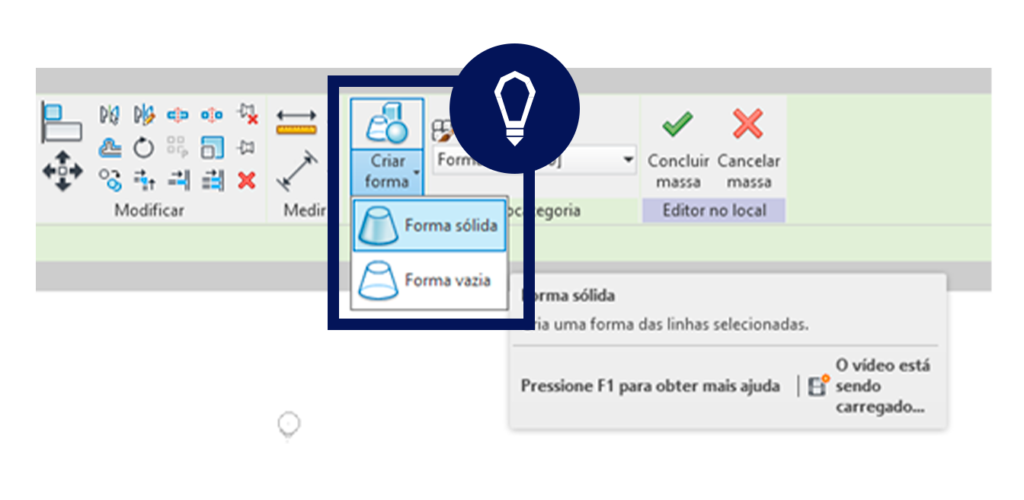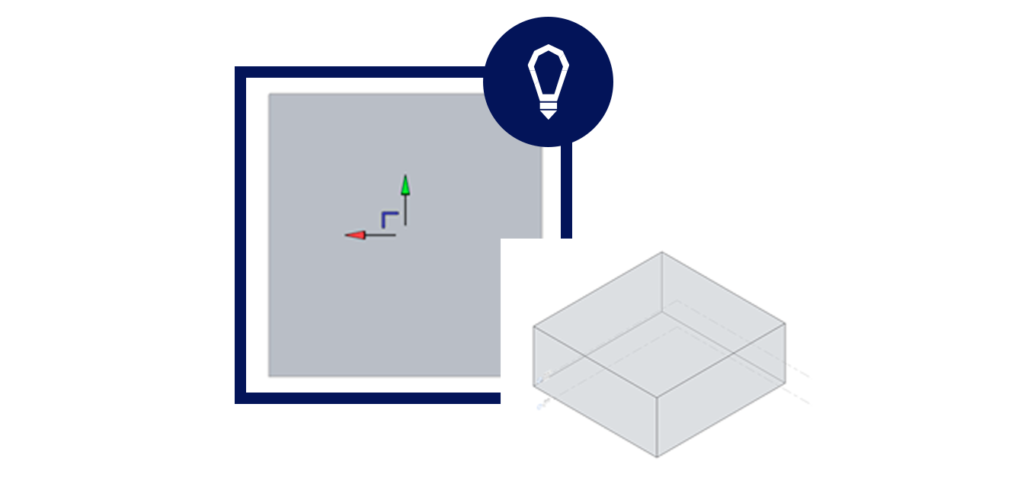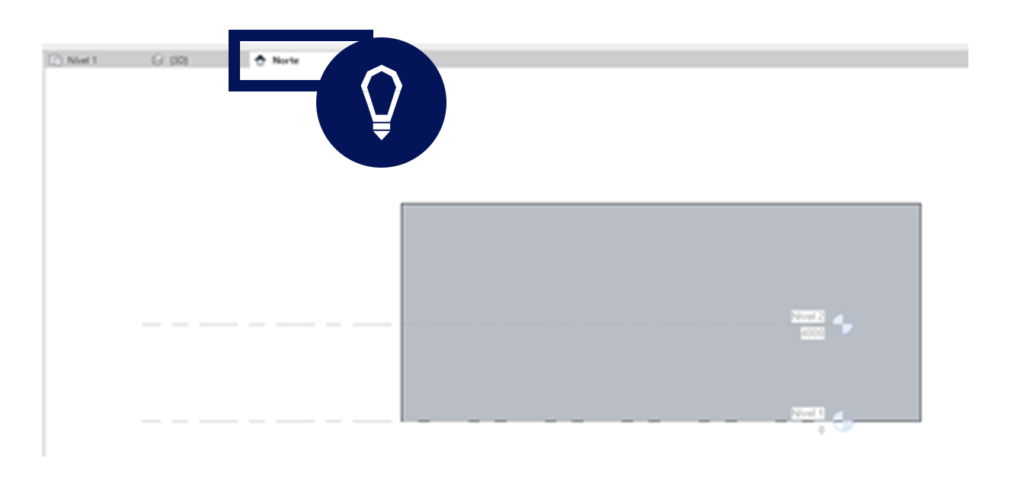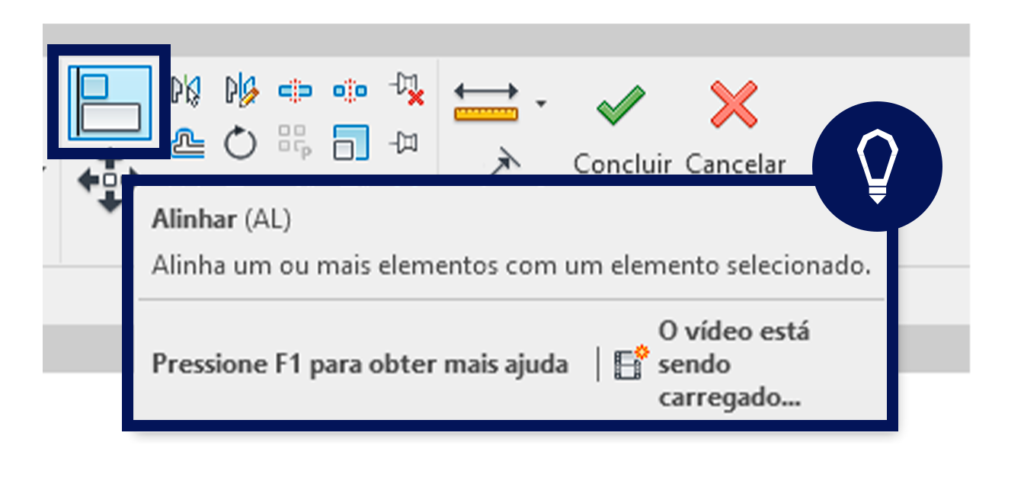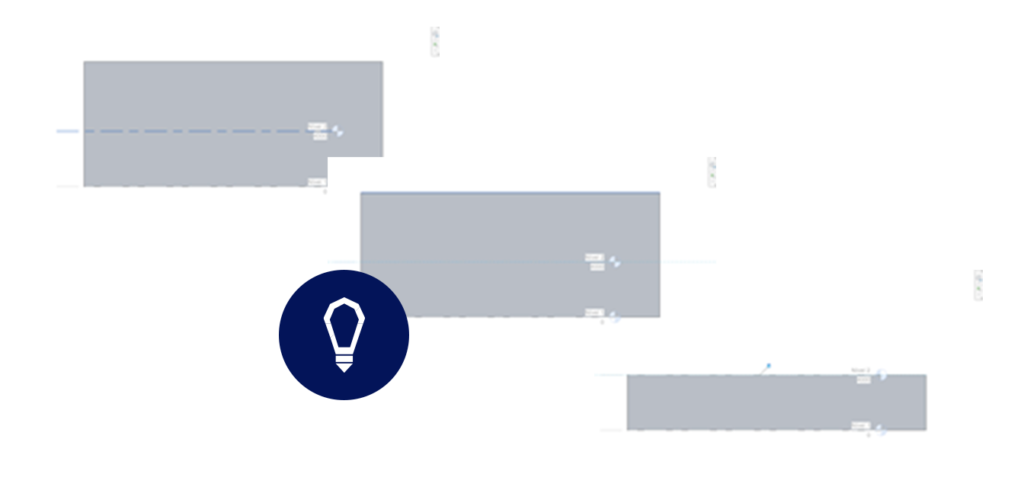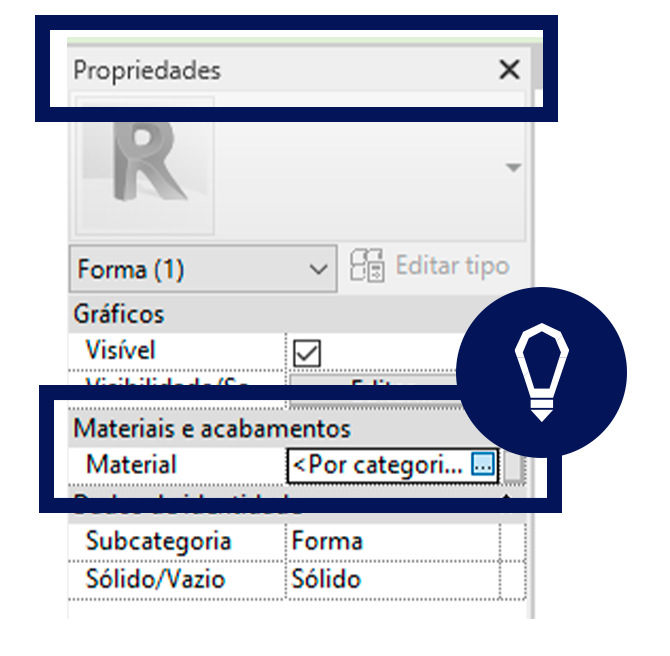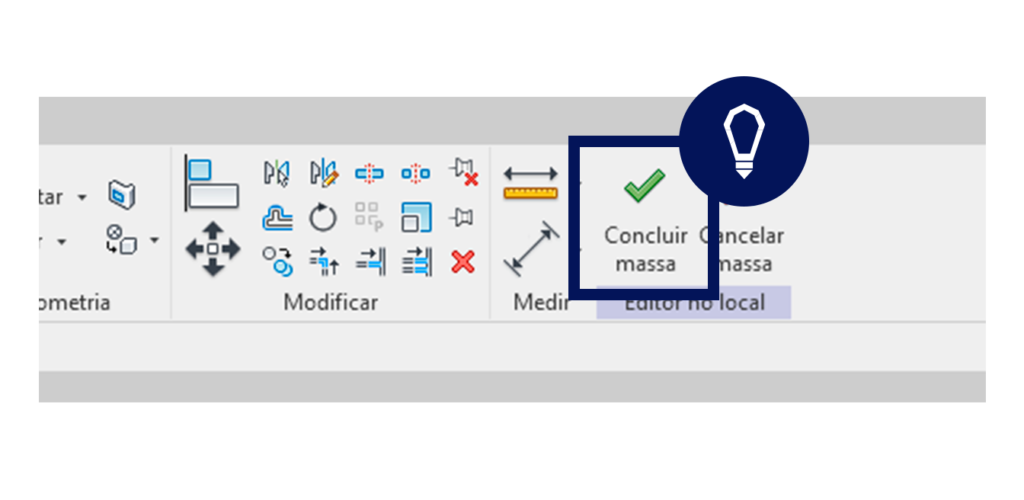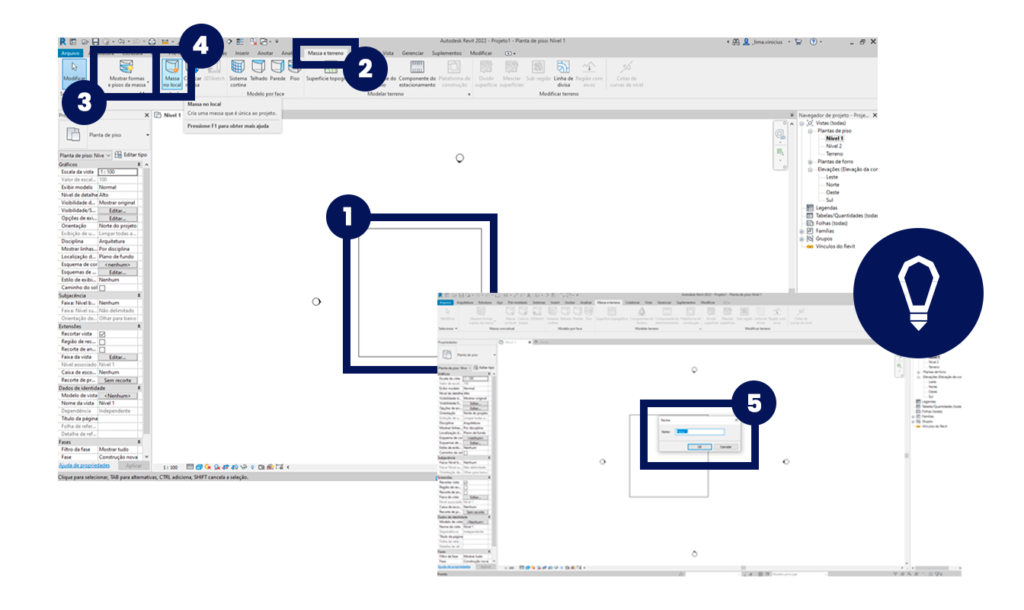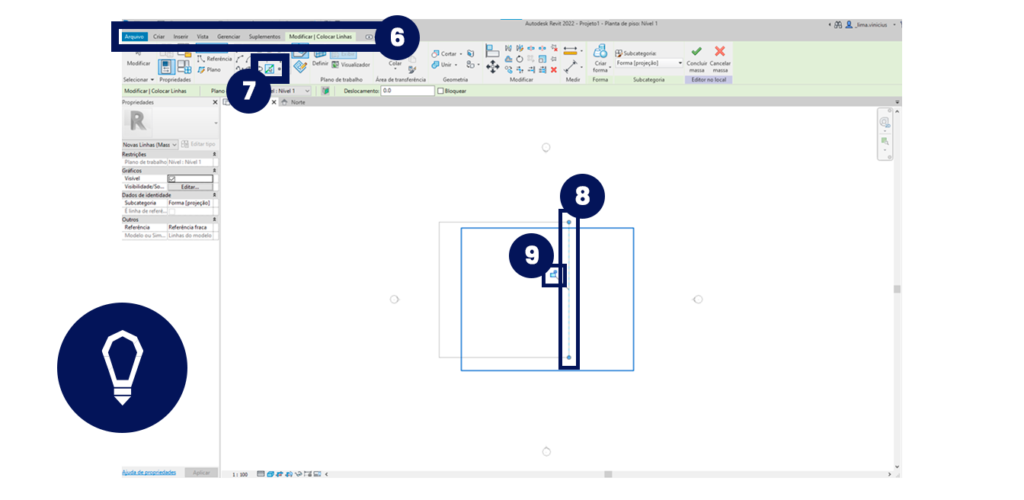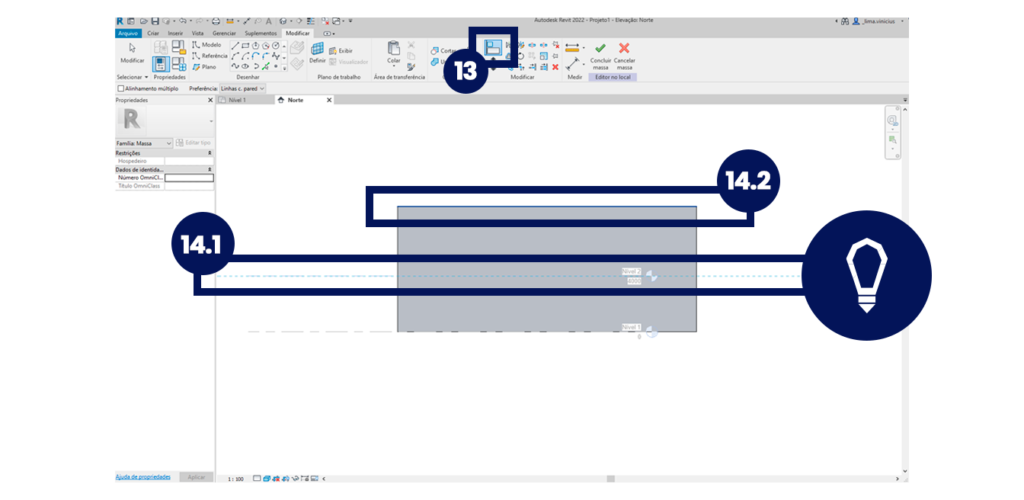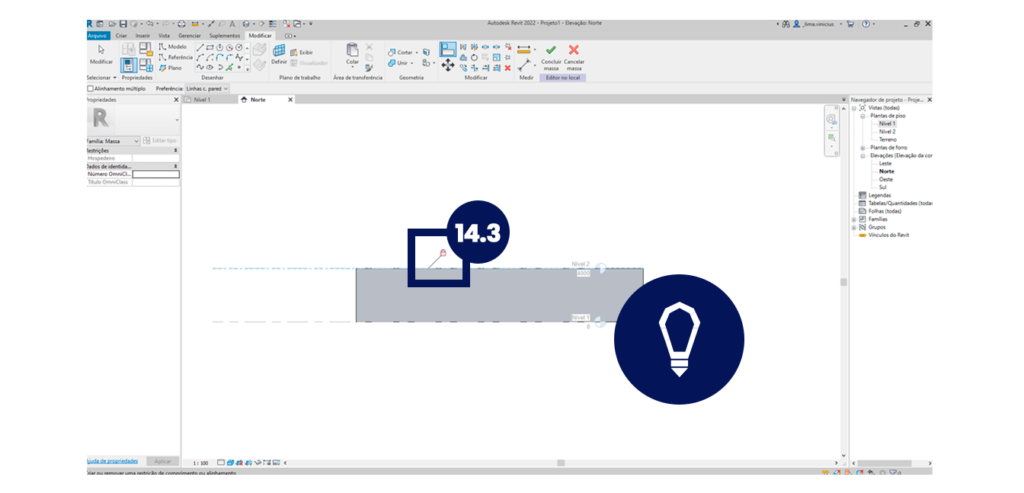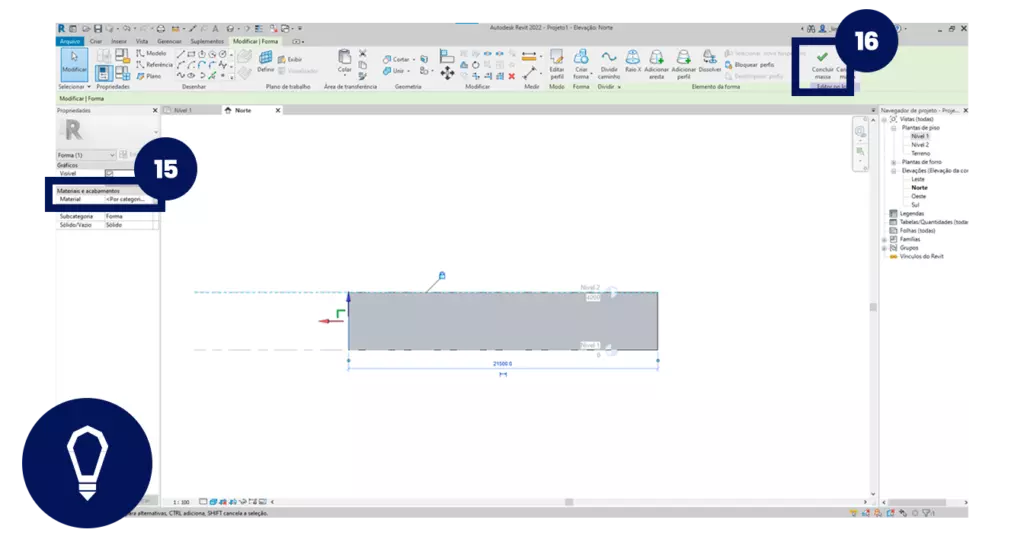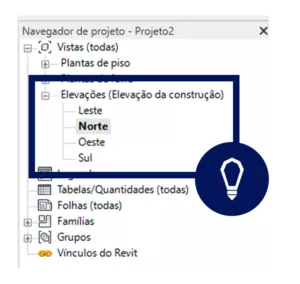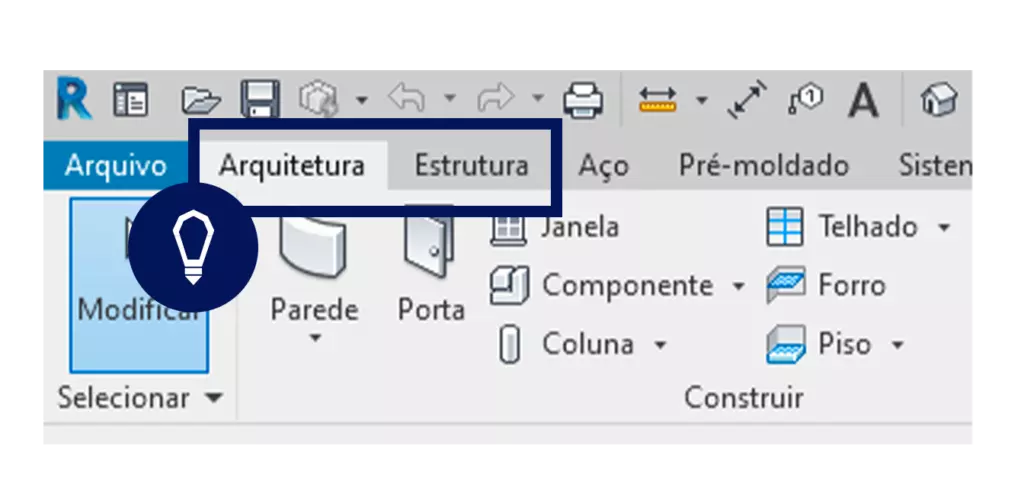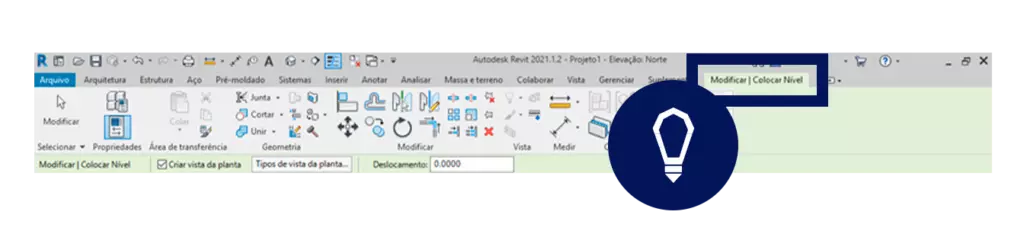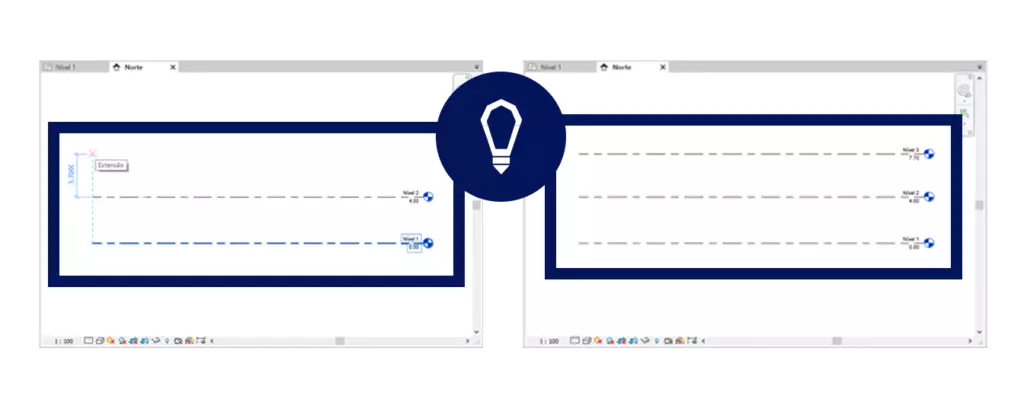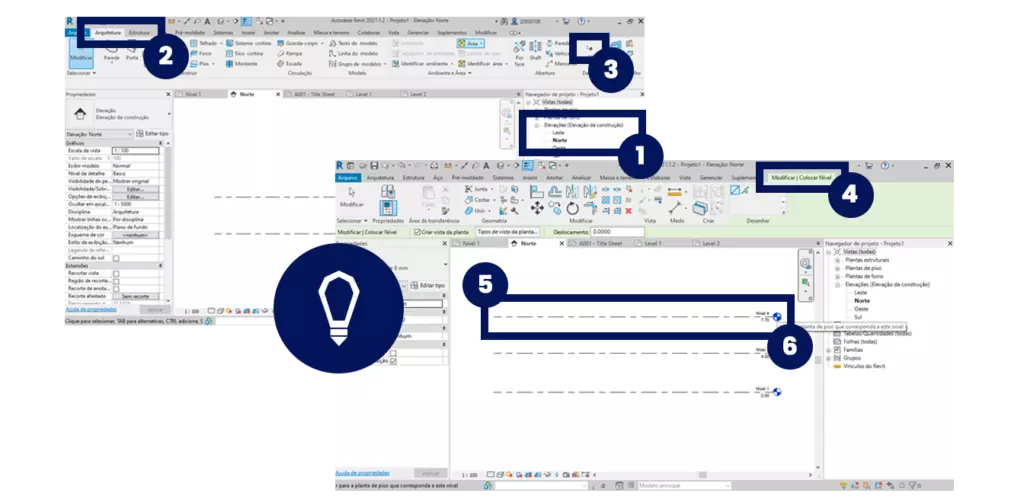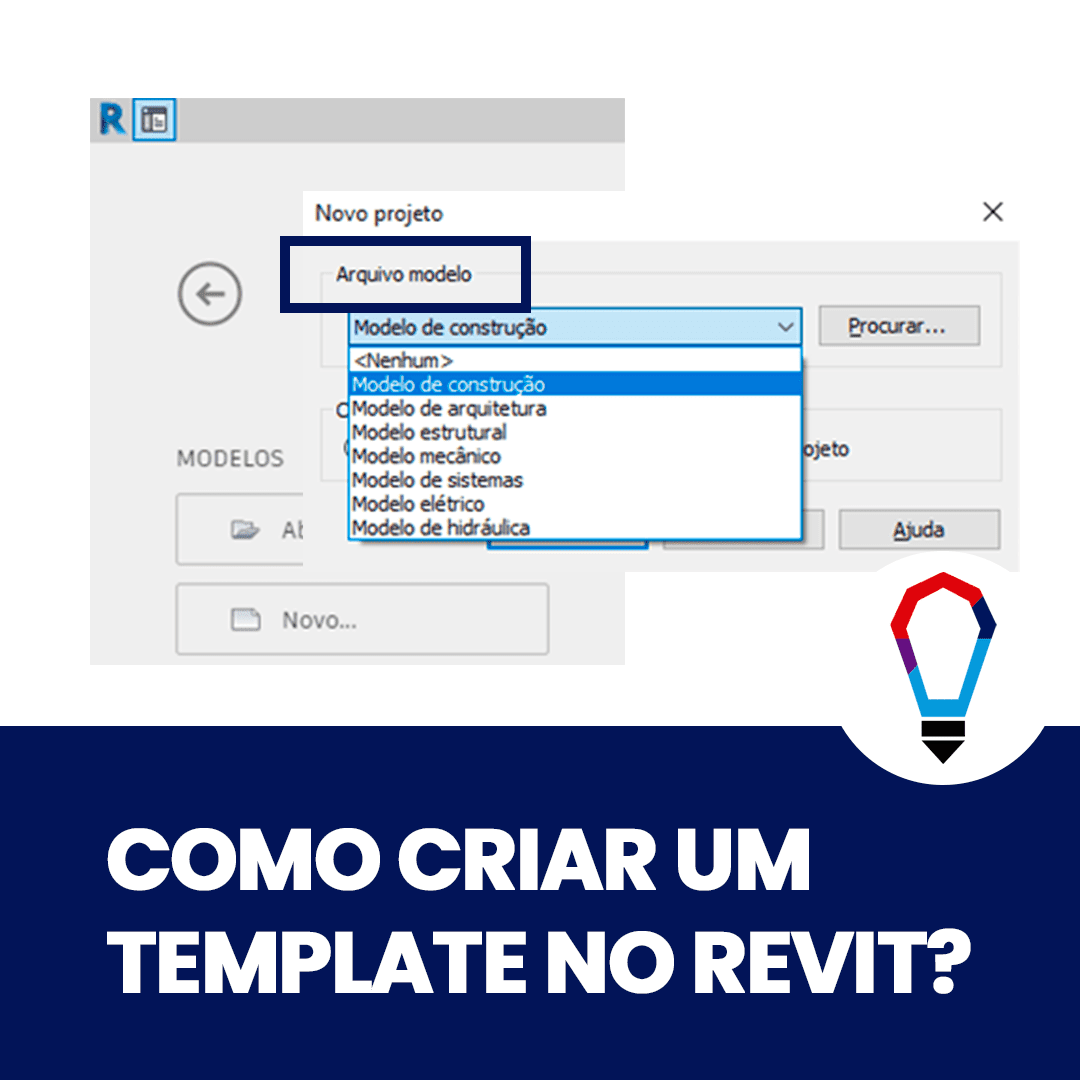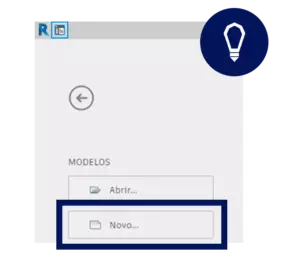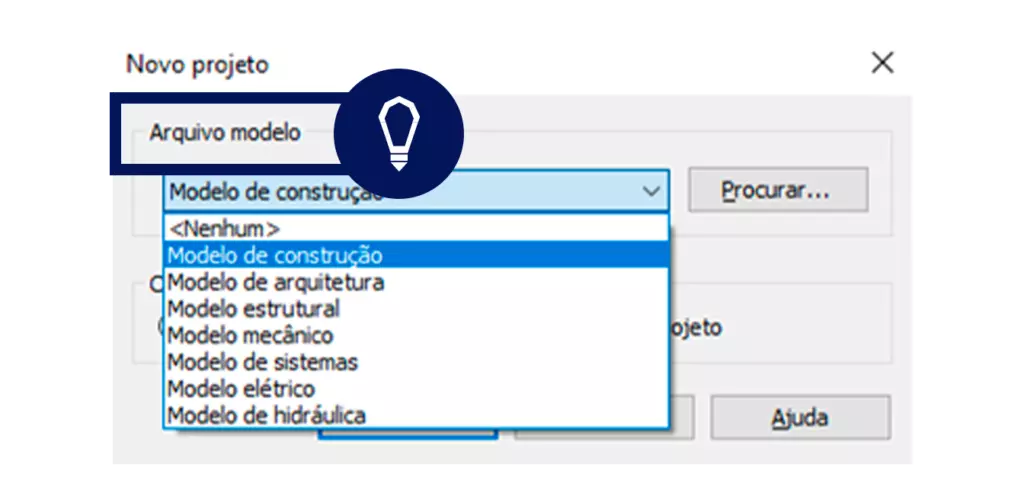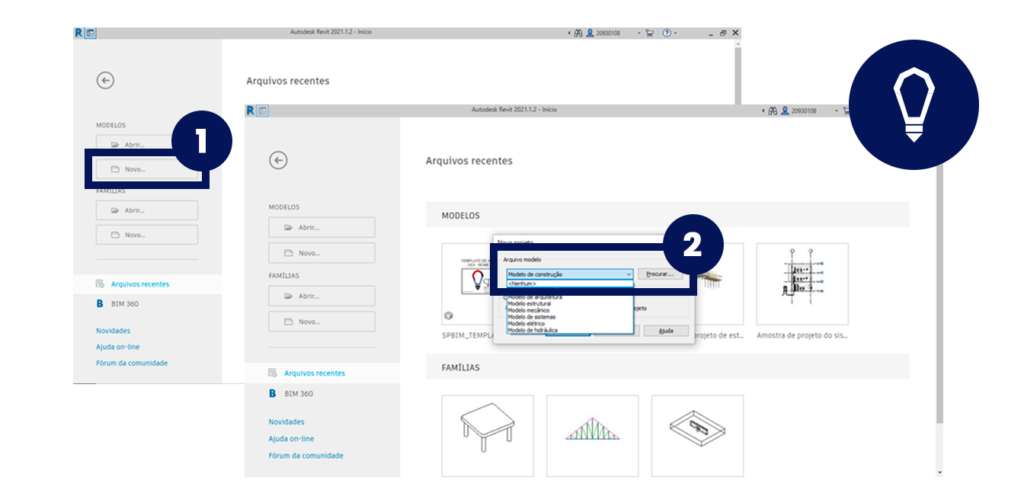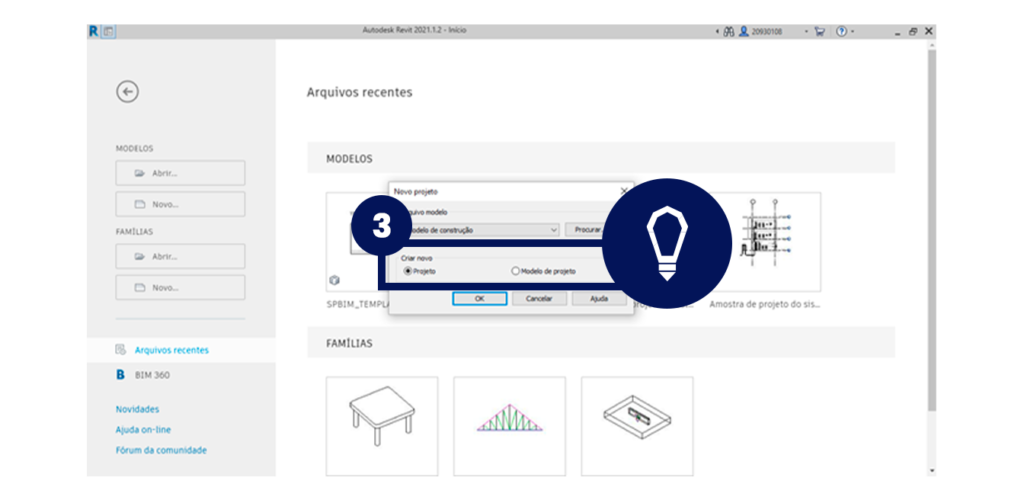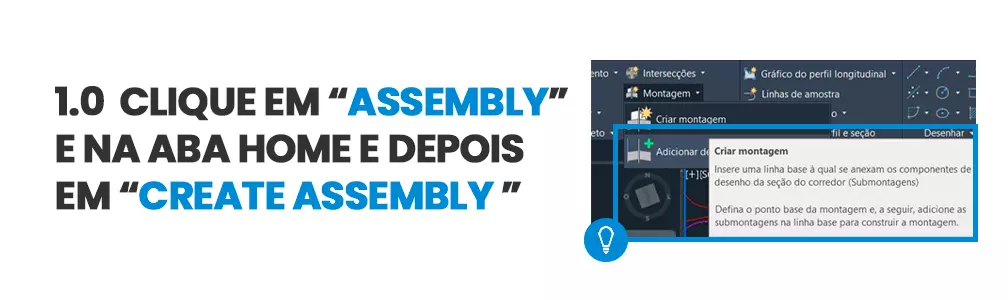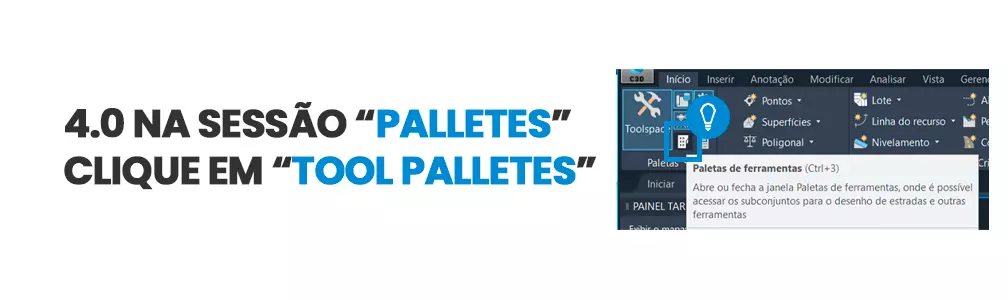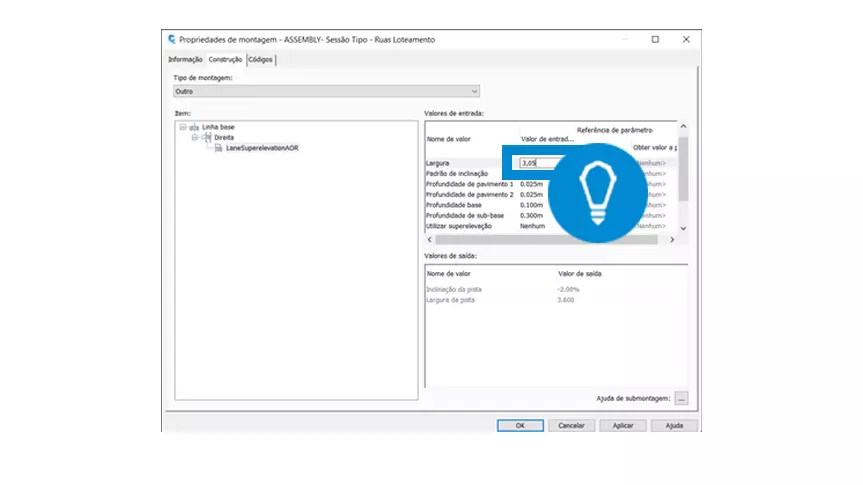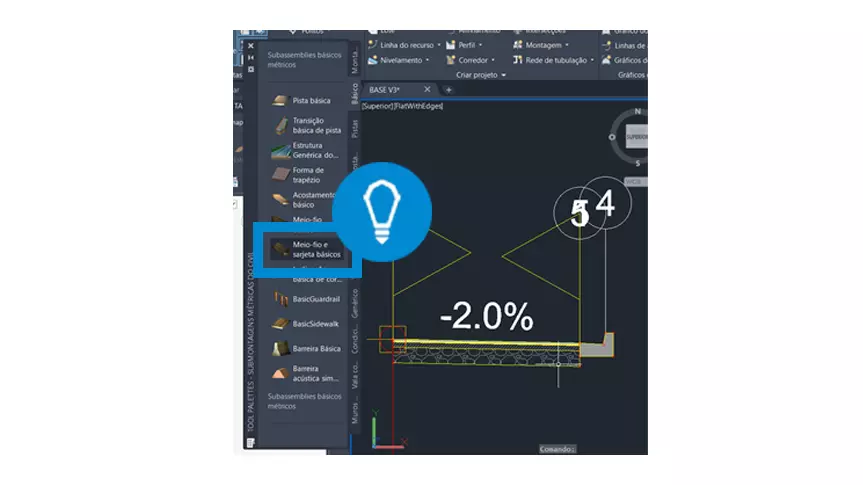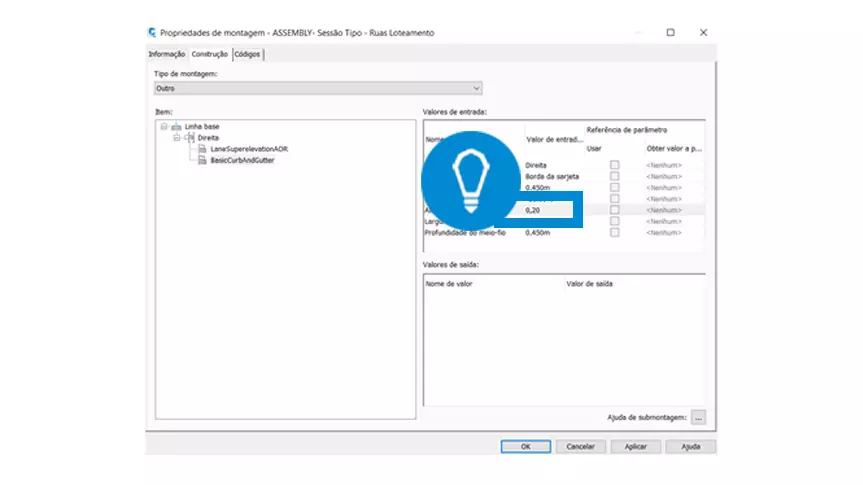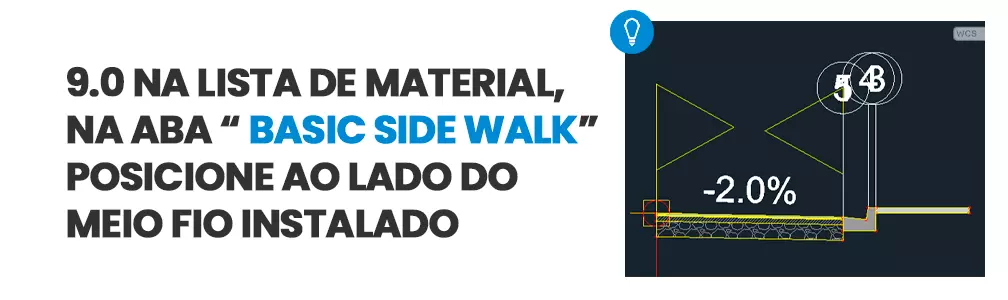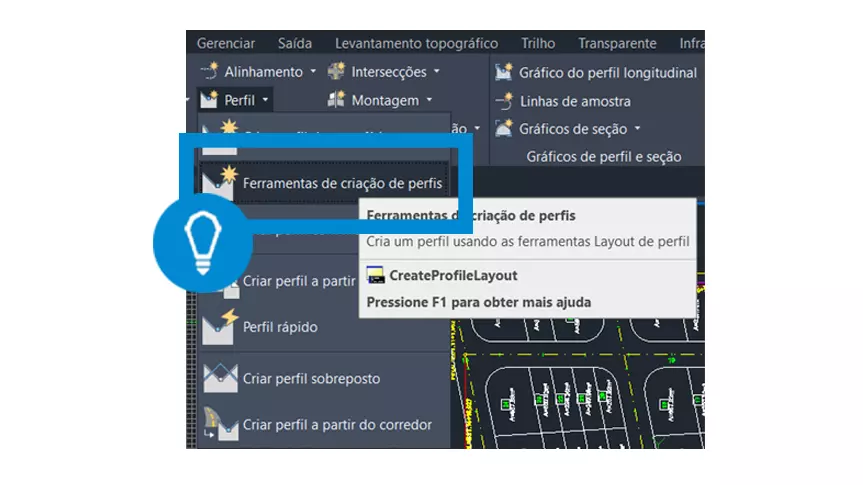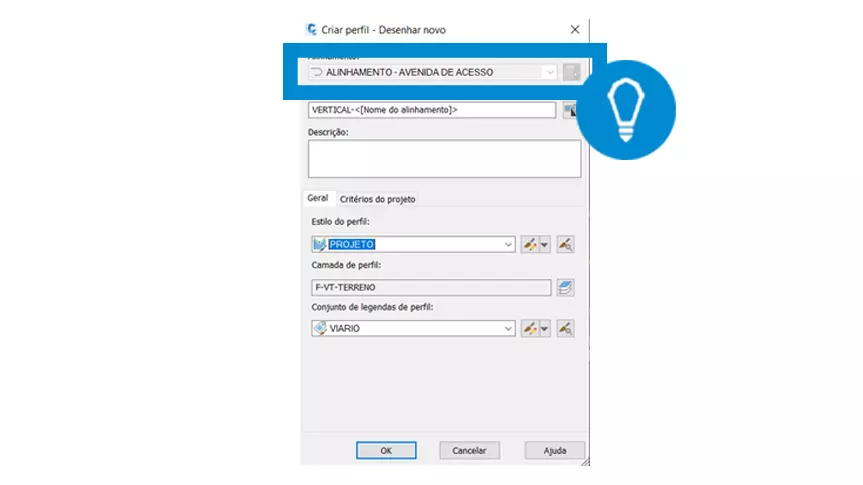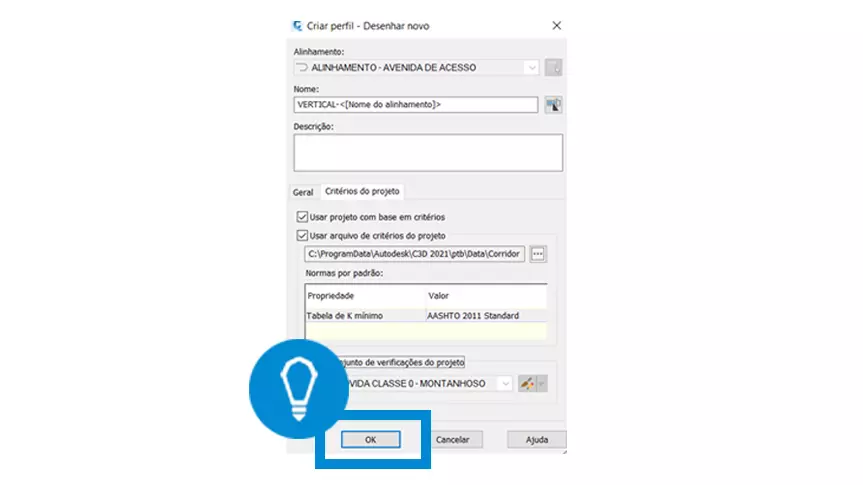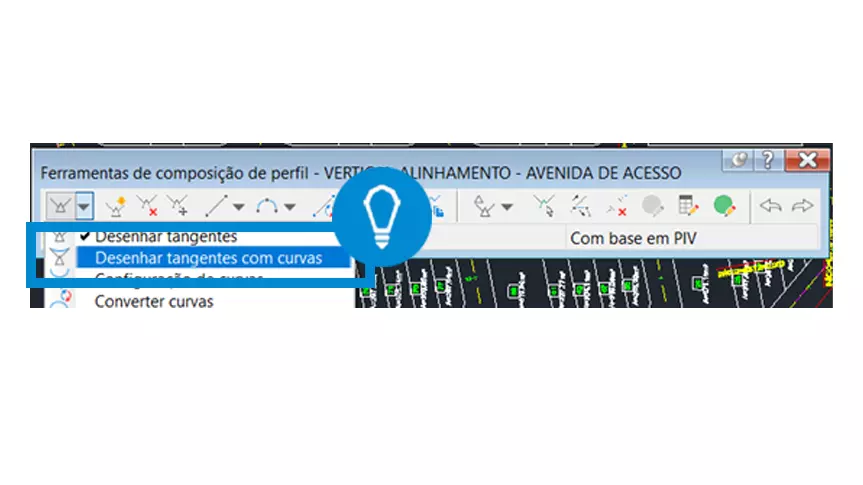Novidades do ARCHICAD 26! Vale apena atualizar?

O Archicad 26 já está disponível para uso e com isso trouxemos uma lista com todas as novidades dessa nova atualização para os usuários, continue lendo o artigo para ver o que mudou e se vale apena atualizar!
I. Melhora na organização dos atributos.
Como um bom software de BIM, o archicad nessa atualização foi introduzida a opção de criação de uma nova paleta, a paleta de atributos. A partir dela é possível acessar as ferramentas do Gestor de Atributos de maneira mais rápida e visual.
Fora a introdução dessa nova paleta, foi incrementada a opção de criação de pastas para a melhor organização desses atributos no Archicad, podendo separar as camadas de trabalho por temáticas e assuntos específicos. Além disso, junto com a opção de pastas, foi inserida uma barra de pesquisa, possibilitando a pesquisa de um elemento, sem ter a necessidade de rolar a tela para procurá-lo, tornando a navegação mais rápida e prática.


II. Aperfeiçoamento na organização do navegador
Assim como nas configurações de atributos, também foi inserida uma barra de busca no navegador de projetos, dando maior facilidade para encontrar as vistas desejadas, tornando novamente o fluxo de trabalho mais simples e rápido.

III. Sobreposição de superfícies na ferramenta de abertura
Essa atualização permite criar uma sobreposição de superfície nas bordas da abertura. Exemplo: na criação de um nicho na parede, é possível agora escolher qual será a superfície interna da parede desse recorte. Nas versões anteriores isso não era possível, fazendo com que as faces do recorte possuíssem a mesma superfície da parede. Com isso, a documentação de aberturas foi otimizada, melhorando o processo até em projetos mais complicados.


IV. Importação de múltiplas páginas de um arquivo PDF
O Archicad 26 vem com a função de importar mais de uma página de um arquivo PDF. Ao importar existe a opção de selecionar múltiplas páginas e importá-las juntas no arquivo.


V. LIBRARY PART MAKER
A extensão Library Part Maker agora vem inclusa com o Archicad 26 para assinantes da Graphisoft Forward e SSA. Essa é uma ferramenta que permite a criação de objetos GDL paramétricos sem a necessidade da utilização de códigos, dando maior liberdade para seus usuários.
VI. Maior customização dos objetos de armários de cozinha
Na versão 25 do Archicad, já haviam sido introduzidas grandes personalizações das bancadas, e na versão 26 elas foram mais exploradas, dando ainda mais liberdade de detalhamento desses objetos. Alguns exemplos são a moldura dos armários e gavetas e a opção de visualização de linhas de abertura de mobiliários a partir da OVM.
VII. Melhoria no comportamento da ferramenta de circunferências
Agora podemos fazer um deslocamento de círculos e elipses com cópia. Ao selecionar a forma desejada e selecionar a opção de alongamento é possível apertar “Ctrl” será criada a cópia alongada do arco inicial.
VIII. Melhoria na ferramenta COTA DE NÍVEL
A ferramenta está mais inteligente, podendo inserir múltiplas linhas de informação. Isso se torna interessante para a execução de cotas automáticas de Nível Acabado e Nível Osso, por exemplo.
IX. Otimização da ferramenta de sobreposição gráfica
Foi acrescentado um botão de criação de regra ao lado da opção das regras existentes, não precisando rolar a aba para chegar na opção “Criar Nova Regra”.
X. Aumento nas opções de textos de preenchimento automático.
XI. Aumento do catálogo de superfícies
ATUALIZAÇÕES REFERENTES AO TRABALHO CONJUNTO DE DIVERSOS PROFISSIONAIS, COMO:
XII. Maior precisão de elementos multisegmentados
Elementos como Vigas e Pilares possuem maior precisão no cálculo e na representação analítica.

XIII. Aprimoramento do tradutor SAF
XIV. Cálculo de cargas acidentais automático
XV. Aumento da capacidade e melhorias na segurança do BIMCLOUD
XVI. Relatórios de sustentabilidade, com cálculos mais precisos sobre os gastos de energia do projeto
VEREDITO SPBIM:
De um modo geral, essa nova versão do Archicad é focada no aprimoramento. É notável a melhoria de navegação, organização de atributos, facilitação da utilização de ferramentas e melhor colaboração entre disciplinas de projeto. Visando uma otimização do fluxo de trabalho, tornando o processo mais rápido e prático.
Porém, como essa versão não vem com nenhuma grande atualização, como a criação de alguma nova ferramenta, surgiu o questionamento sobre as vantagens na migração das versões anteriores para o Archicad 26. Algumas reclamações dizem que essa versão é muito próxima a sua anterior, outras o comparam com os programas rivais como o Sketchup ou o Revit por exemplo onde as suas atualizações também trouxeram algumas melhorias, porém todos de maneira muito leve e não tão impactantes, geralmente é perceptível um avanço entre versões a cada 2 anos.
O lançamento do Archicad 26 criou essa divisão entre os usuários que gostaram das ferramentas de busca e organização e os que acham que essa não houve uma mudança grande o suficiente para merecer uma versão nova. Todo caso nós da SPBIM sempre alertamos a importância da constante atualização dos software para estar à frente da concorrência no mercado e de fato sempre obter a ferramenta mais moderna e atualizada possível, porém sabemos que é necessário realizar um investimento anual para isso. Esse é um resumo das atualizações, e então, vale a pena a migração para o Archicad 26?